VRCでアバターのサムネイルに好きな絵を入れてみる。
VRChatでアバターサムネイル(でいいのか?)に好きな絵を入れる方法です。
要約するとQuadに好きな絵を貼り付けたマテリアルを添付してアップロードの時出現するVRCカメラに映せばOKです。
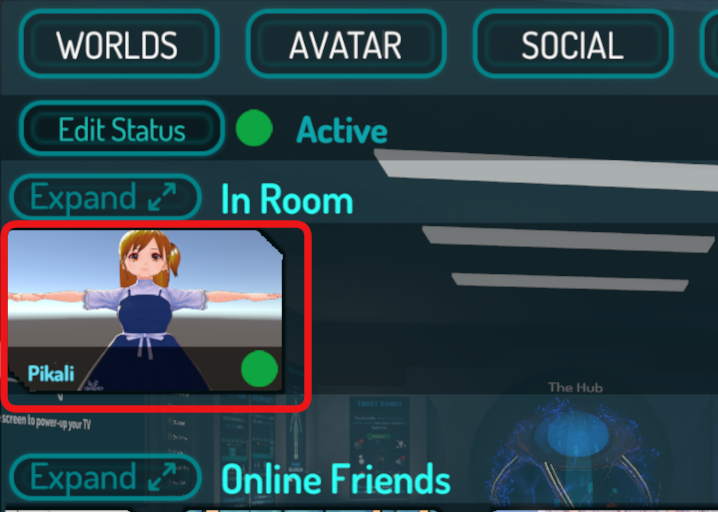
アバターをアップロードする手前までにProjectのビューに映したい画像をD&Dしておきます。

Quadを作ります。
Hierarchyウィンドウ->Create->3D Object ->Quad
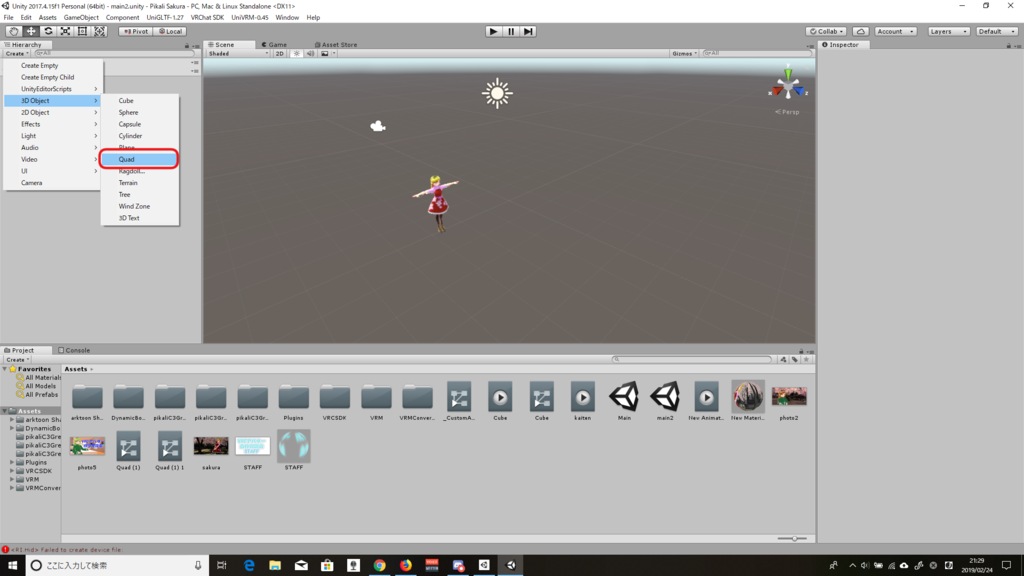
RotationのYを180度にして裏返します。
読み込む図に合わせて縦横のScaleを調整します。
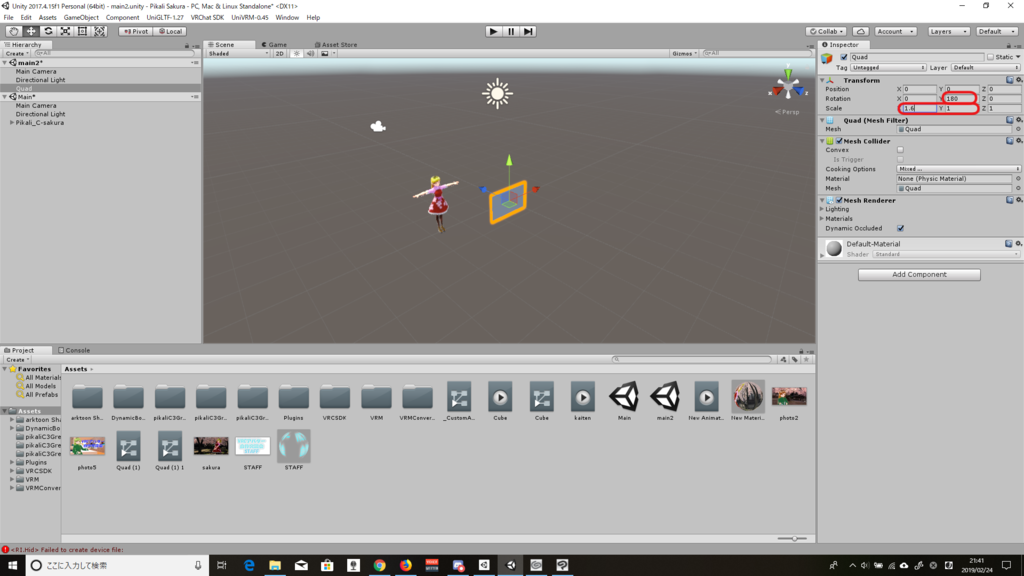
Materialを作成します・(ProjectウィンドウCreate->Material)
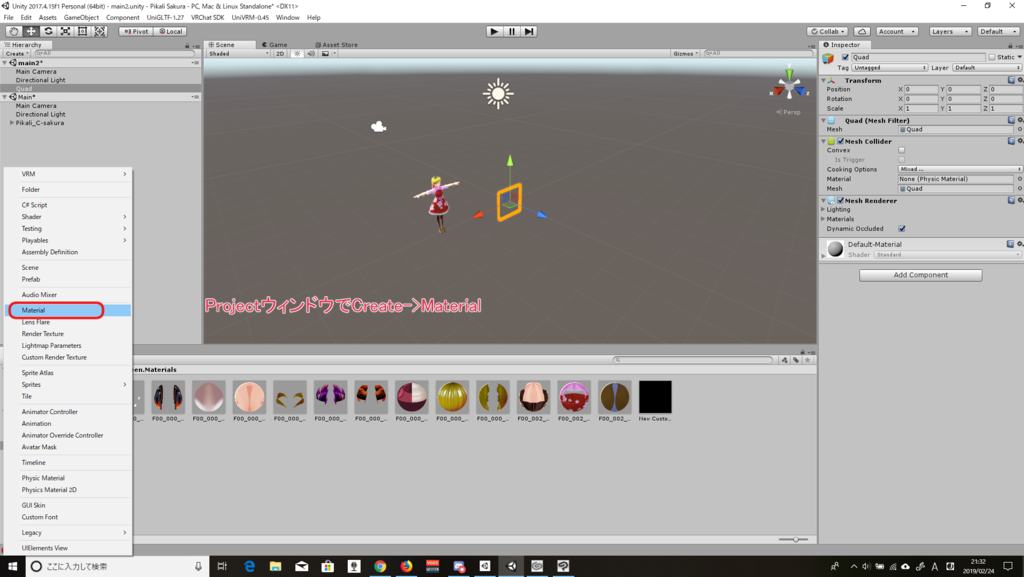
作成したMaterialのShaderをUnlit/Textureに変更し、画像をProjectウィンドウからD&Dします。

さらに、画像を割り当てたMaterialを画像を表示したQuadにD&Dで割り当てます。

四角形に図が付きました

ここで1画面で作業している場合は2画面(Scene画面とGame画面が同時に表示する)にレイアウトを変更します。
画面のタブをD&DしてもOKですし以下の用意レイアウトを変更してもOKです。
元からあるレイアウトを使ってみますが、レイアウトで2by3を選んでみます。

ここでVRChat SDK-> Show Build Control Panel -> Build & Publishを押してアップロード画面を出します。
Scene画面にVRCCamというカメラが出現しますのこれを動かして図を貼り付けたQuadが映るように調節します。(Scene画面の隅にプレビューが出てます)
Upload Imageをクリックすると映りが反映されるのでそれからアップロードすればOKです。
